8. Åtkomst till GX-enheten
Det är möjligt att få åtkomst till en GX-enhet genom att använda en smarttelefon, surfplatta eller dator.via Remote Console (fjärrkonsol). Det är det huvudsakliga gränssnittet för konfiguration och övervakning av GX-enheten.
Åtkomstmetoder per enhetstyp
Åtkomsttyp | Venus GX | Cerbo GX/ Cerbo-S GX | Ekrano GX | |
|---|---|---|---|---|
VictronConnect via Bluetooth[3] | - [1] | Ja | Ja | |
Ja | Ja | Ja | ||
Ja | Ja | Ja | ||
VRM-portal [2] | Ja | Ja | Ja | |
[1] VGX har inte inbyggd Bluetooth. Lägg till Bluetooth-stöd genom att använda en USB Bluetooth-dongle. [2] Åtkomst till VRM kräver att GX-enheten är ansluten till internet. [4] Bluetooth är begränsad till endast den första inställningen och nätverkskonfigureringen. Du kan inte använda Bluetooth för åtkomst till Remote Console eller för att ansluta till andra Victron-produkter (t.ex. SmartSolar-laddare). För mer information om hur man ansluter till andra Victron-produkter, se Anslutning av Victron-produkter. | ||||
8.1. Åtkomst via den inbyggda WiFi-åtkomstpunkten
Den här metoden kräver att du har appen VictronConnect installerad på din smarttelefon, surfplatta eller bärbara dator.
Steg för att automatiskt ansluta med QR-koden:
Hitta klistermärket med QR-koden på sidan av VGX
Skanna QR-koden med din telefons kamerafunktion, eller en app för skanning av QR-koder.
Om detta stöds av din telefon kommer du att föras vidare till WiFi åtkomstpunkten.
Öppna VictronConnect när du är ansluten.
Välj GX-enheten från listan.
Öppna fjärrkonsolen
Steg för att ansluta manuellt:
Stå nära Venus GX, inte längre än fem meter bort.
Öppna WiFi-inställningarna på din telefon, surfplatta eller bärbara dator.
Kolla efter ett nätverksnamn som Venus-[serienummer-xxx].
Anslut med WiFI-lösenordet, som du hittar skrivet på sidan av lådan och på ett kort i plastpåsen. Spara det på ett säkert ställe.
Starta VictronConnect, som kommer att skanna Wi-Fi-nätet automatiskt.
När den hittas, välj GX-enheten från listan.
Öppna fjärrkonsolen
Anmärkningar
Om du inte kan använda VictronConnect kan du använda en webbläsare och navigera till IP-adressen http://172.24.24.1 eller http://venus.local
För ytterligare säkerhet är det möjligt att stänga av WiFi-åtkomstpunkten. Se Inställningar → WiFi → Skapa åtkomstpunkt i Remote Console.
Instruktionsvideo
Se instruktionsvideon med steg för steg om hur man ansluter till en GX-enhet genom att använda appen VictronConnect:
8.2. Åtkomst till Remote Console via ett lokalt LAN-/ WiFi-nät
Det här avsnittet förklarar hur du får åtkomst till Remote Console när GX-enheten är ansluten till ett lokalt nätverk via Ethernet eller en konfigurerad WiFi-anslutning.
🔹Det krävs ingen internetanslutning, endast ett fungerande lokalt nätverk.
När du är ansluten, ansluter du GX-enheten genom att starta appen VictronConnect på en telefon, surfplatta eller bärbar dator.Alternativt kan du även ansluta till GX-enheten via en webbläsare genom att skriva venus.local i adressfältet.
Observera att den måste anslutas till samma datornät som Venus GX .
Den här videon visar hur man ska göra.
8.2.1. Alternativa metoder att hitta IP-adressen för Remote Console
Om det inte är möjligt att använda VictronConnect finns följande metoder för att hitta Venus GX:s IP-adress för åtkomst till Remote Console.
Länk till lokal adress - Venus.local
Du kan få åtkomst till GX-enheten genom att skriva venus.local eller http://venus.local i en webbläsare förutsatt att din dator är ansluten till samma lokala nätverk.
IP-adress via VRM-portalen
Om GX-enheten är ansluten till internet och registrerad i VRM-portalen kan du hitta dess IP-adress:
Gå till enhetslistan på din installationssida.
IP-adresserna är listade där.
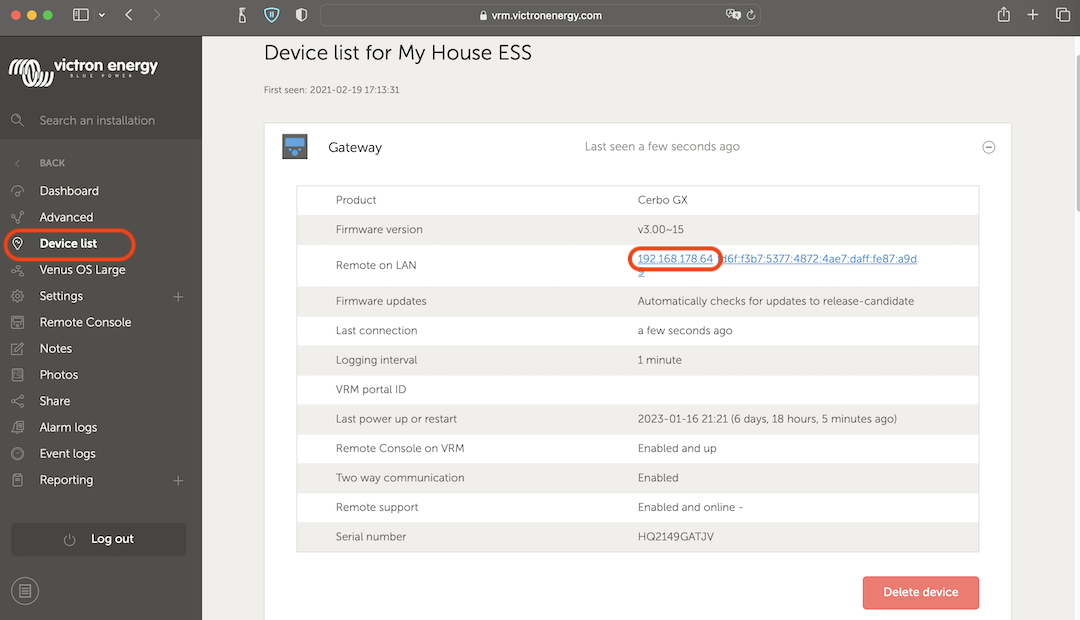 |
Identifiering av lokalt nätverk (endast Windows)
Om du är på samma lokala nätverk (som t.ex. hemma) och du använder Microsoft Windows kan du även hitta GX-enheten genom att använda Nätverksidentifiering (UPnP).
Öppna Utforskaren och gå till nätverkssektionen.
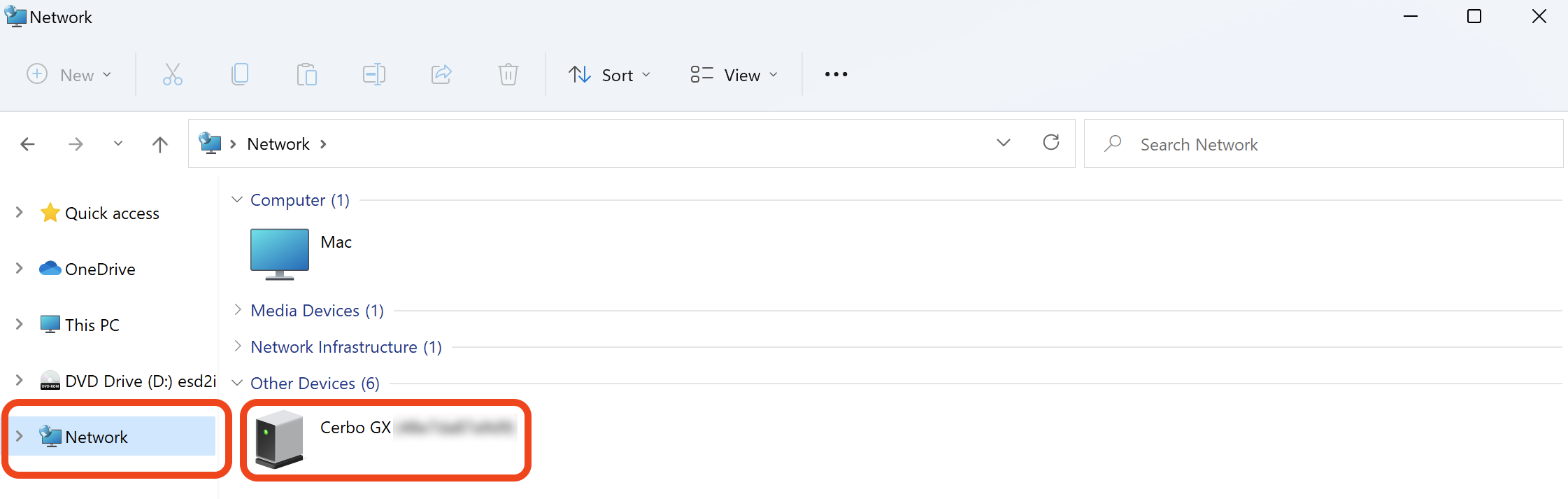 |
Genom att dubbelklicka på ikonen för GX-enheten öppnas fjärrkonsolen Remote Console på LAN.
Högerklicka på symbolen → Egenskaper för att se IP-adressen.
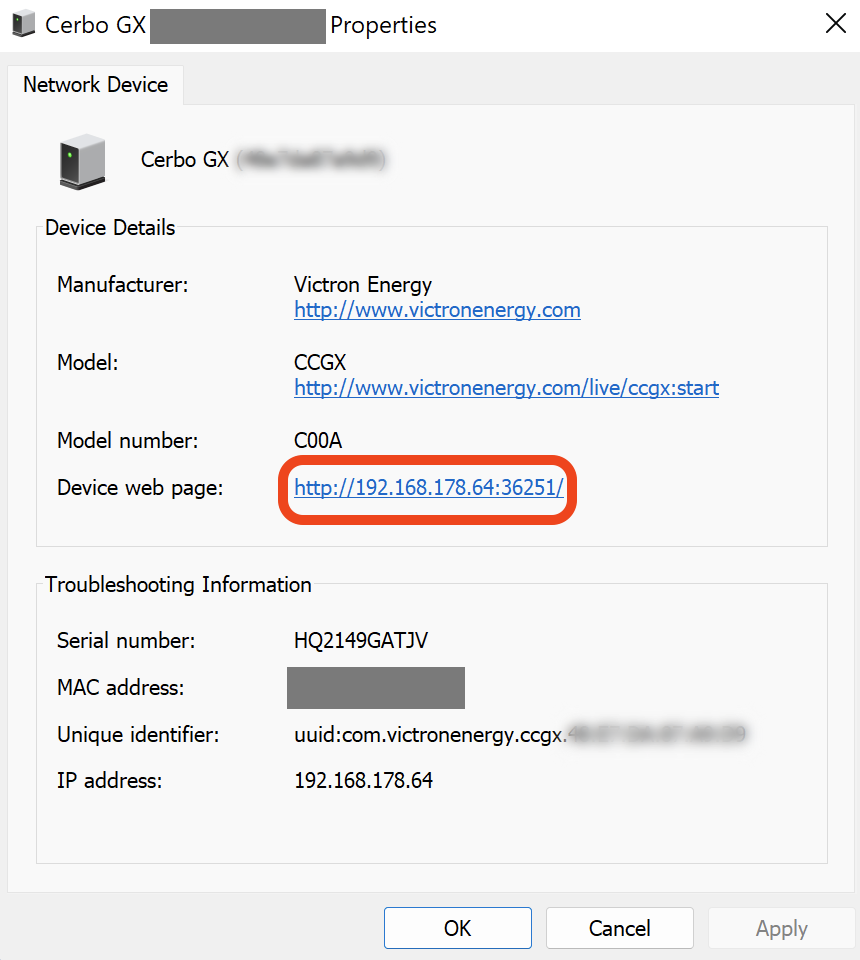 |
8.3. Åtkomst via VRM
Den här metoden kräver en aktiv internetanslutning, både på GX-enheten och telefonen, surfplattan eller datorn som vill få åtkomst. För en ny installation ska GX-enheten anslutas till internet med en Ethernetkabel.
Instruktioner steg-för-steg:
| 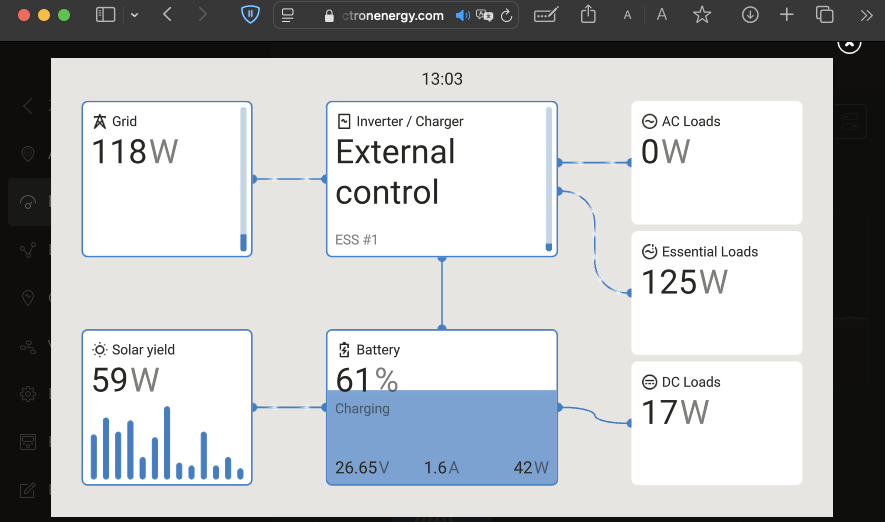 |
För mer teknisk information och felsökning hänvisar vi till Remote Console på VRM - felsökning.